
Cara Mentransfer Kalender dari Android ke Android dengan Mudah

Aplikasi Kalender di Android membantu kita mengontrol segala sesuatunya, membuat hidup lebih mudah diatur. Kita dapat menggunakannya untuk mengikuti acara, tugas, pengingat, tujuan, dll. Namun, semuanya menjadi rumit ketika kita beralih ke ponsel Android baru .
Apa yang harus dilakukan dengan semua tanggal atau acara penting yang tersimpan di kalender ponsel lama? Pertanyaan tentang cara mentransfer kalender dari Android ke Android masih membingungkan banyak orang. Jika Anda mengalami kesulitan yang sama, artikel ini akan membantu. Di sini, kami akan mengajarkan Anda empat cara terbaik untuk mentransfer kalender ke ponsel baru. Mari kita bahas setiap solusi secara detail.
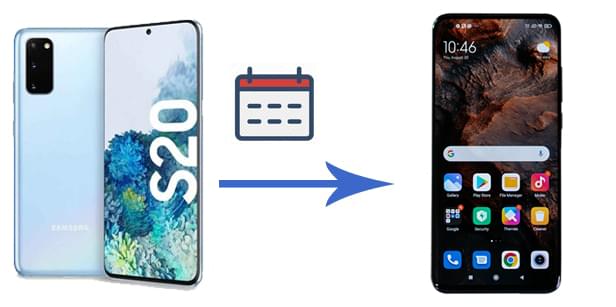
Memindahkan kalender ke ponsel baru itu mudah, asalkan Anda memiliki alat yang tepat. Kami sangat merekomendasikan Transfer Kalender . Ini adalah alat pencadangan berfitur lengkap untuk perangkat Android , menawarkan solusi pencadangan dan pemulihan yang fleksibel dan efisien.
Anda dapat mencadangkan kalender dari ponsel Android lama, lalu memulihkannya ke ponsel baru dengan mudah. Setelah mencadangkan kalender dengan perangkat lunak ini, Anda dapat memulihkan kalender yang diinginkan ke perangkat Android apa pun secara selektif.
Pelajari lebih lanjut fitur Transfer Kalender:
Bagaimana cara mentransfer kalender dari Android ke Android menggunakan USB dengan Calendar Transfer?
01 Instal perangkat lunak transfer telepon di komputer Anda, lalu pilih "Cadangan Telepon" dari kotak peralatan.
02 Hubungkan ponsel Android sumber Anda ke PC menggunakan kabel USB dan pastikan fitur USB Debugging diaktifkan di ponsel Anda. Jika Anda menggunakan Android 4.2.2 atau yang lebih baru, jendela pop-up akan muncul di layar yang meminta izin untuk melakukan USB debugging. Cukup klik "OK" untuk melanjutkan. Setelah terhubung, pilih opsi "My Backup" pada antarmuka untuk melanjutkan.

03 Di jendela baru, pilih jenis berkas yang ingin Anda cadangkan (Kalender). Kemudian, klik "Cadangkan" dan komputer Anda akan memulai prosesnya. Setelah selesai, putuskan sambungan ponsel Android sumber Anda dari komputer.

04 Sekarang, hubungkan ponsel Android target ke komputer dengan mengikuti langkah yang sama. Pilih berkas cadangan yang sesuai dari Cadangan Saya. Pilih data yang ingin Anda pulihkan dan klik "Pulihkan ke Perangkat" di bagian bawah layar. Ikuti petunjuk perangkat lunak untuk mentransfer kalender ke ponsel Android target Anda.

Dengan menghubungkan akun Google Anda, Anda dapat menyinkronkan konten di seluruh perangkat. Ini adalah cara yang baik untuk menyinkronkan kalender antara dua perangkat Android . Anda dapat menyelesaikan tugas ini dengan menggunakan aplikasi kalender bawaan di perangkat Anda. Ingatlah bahwa kedua ponsel Android harus terhubung ke internet untuk menyinkronkan konten.
Mari kita lihat cara menyinkronkan kalender antar perangkat di Android menggunakan akun Google:
Langkah 1. Di ponsel Android lama Anda, buka "Setelan" > "Akun & Sinkronisasi" untuk menambahkan akun Google Anda. Pastikan fitur "Sinkronisasi Kalender" diaktifkan.

Langkah 2. Buka aplikasi Kalender di perangkat Android lama Anda. Klik ikon "Lainnya" di pojok kanan atas, lalu ketuk "Akun" untuk menambahkan akun Google Anda.
Langkah 3. Di ponsel Android baru Anda, buka aplikasi Kalender dan atur akun Google Anda. Setelah itu, acara kalender akan muncul di ponsel Android baru Anda.
Bluetooth adalah cara tradisional untukmentransfer berkas antar perangkat Android . Saat memindahkan kalender dari Android ke Android , Bluetooth memang bisa digunakan untuk beberapa ponsel Android , tetapi bukan solusi ideal. Anda perlu mentransfer acara kalender secara manual, yang akan menjadi tugas yang cukup rumit jika Anda memiliki banyak acara kalender yang harus ditransfer.
Bagaimana pun, mari kita lihat cara mentransfer kalender dari ponsel Android lama ke ponsel Android baru melalui Bluetooth:
Langkah 1. Nyalakan Bluetooth pada kedua ponsel Android Anda melalui Pengaturan, lalu pasangkan keduanya.

Langkah 2. Di ponsel Android Anda, buka aplikasi kalender > tekan lama acara kalender yang ingin Anda transfer > ketuk tombol "Bagikan".
Langkah 3. Pilih opsi "Bluetooth", pilih ponsel Android target Anda dari daftar, lalu ketuk "Kirim".
Langkah 4. Terima berkas pada perangkat target Anda.
Banyak produsen ponsel telah mengembangkan aplikasi transfer data resmi mereka untuk membantu pengguna melakukan transisi data. Tergantung merek ponsel Android target Anda, aplikasi transfer data yang dapat Anda gunakan bervariasi. Jika perangkat target Anda adalah ponsel Samsung, Anda dapat menggunakan Samsung Smart Switch untuk memindahkan kalender dari Android lain ke perangkat Samsung Anda.
Berikut ini adalah langkah-langkah cara mentransfer kalender dari Android ke Samsung melalui Samsung Smart Switch:
Langkah 1. Unduh dan instal Samsung Smart Switch di kedua ponsel Anda.
Langkah 2. Di ponsel Android lama Anda, ketuk "Kirim data" lalu pilih "Nirkabel".

Langkah 3. Ketuk "Ya" di Samsung Anda untuk menghubungkan perangkat Anda. Setelah koneksi tersambung, Anda akan melihat item yang dapat ditransfer di layar Android lama.
Langkah 4. Di Android lama Anda, pilih "Kalender" dari daftar, lalu ketuk "Kirim".
Langkah 5. Ketuk "OK" di ponsel Samsung Anda dan transfer akan dimulai.
Sekian cara mentransfer kalender dari Android ke Android . Di antara opsi-opsi ini, yang paling direkomendasikan adalah Calendar Transfer . Dengan perangkat lunak ini, Anda dapat mentransfer kalender ke ponsel baru Anda secara selektif. Transfer ini bebas risiko, hanya baca, dan tidak memerlukan internet. Perangkat lunak ini dapat memastikan semua data yang Anda transfer aman dan utuh. Silakan instal Calendar Transfer dan lihat bagaimana kinerjanya.
Artikel Terkait:
Cara Mencadangkan Kalender di Android dengan Mudah [Diperbarui]
Cara Memindahkan Kalender dari Samsung ke Samsung Tanpa Repot? (Panduan Lengkap)
5 Cara Mengekspor Kalender Samsung dengan Mudah [Terbukti dan Aman]
Cara Mengembalikan Acara Kalender di Ponsel Android (Tingkat Keberhasilan 98%)





